Sales Force AssistantシリーズとNI Collabo 360を両方ご利用の場合、NI Collabo 360ポータル画面にフリーフォームをメニュー表示できます。そのほか、フリーフォームの登録情報をワークフローと関連付けて申請できます。
注意
- NI Collabo 360ポータル画面にメニューを表示するためには、システム設定にてNI Collabo 360と連携設定していることが条件となります。
- ポータル画面にフリーフォームのメニューを表示した場合
【NI Collabo 360】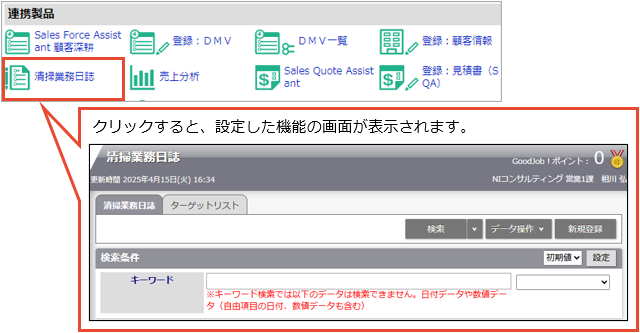
補足
- メニューパレットにメニューを追加表示する設定方法は、「メニューパレットについて」を参照してください。
- フリーフォームの情報をワークフロー申請する場合
例えば、顧客との商談が進行するにつれ、商談に紐づく案件が受注しそうになった場合、予め上司の許可を得たい内容があったとします。フリーフォームの情報をワークフローに紐付けて申請する方法を説明します。
【フリーフォーム画面】
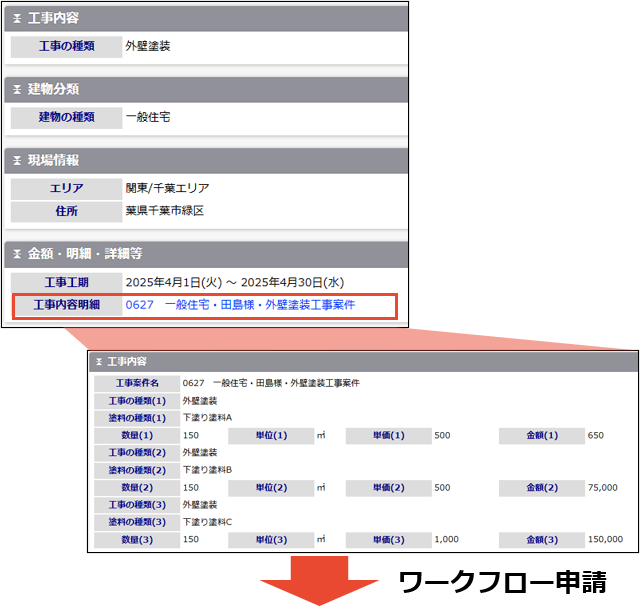
【NI Collabo 360】
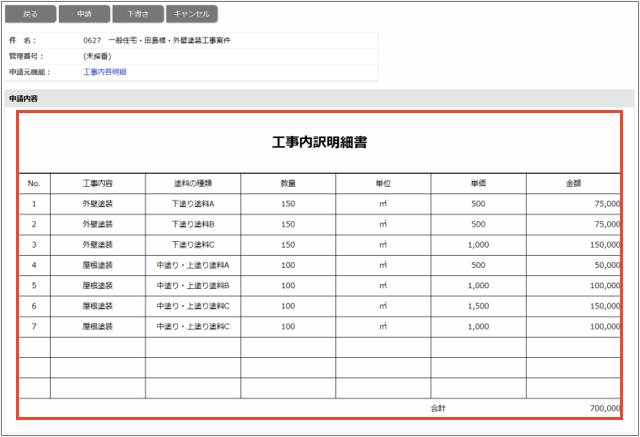
※フリーフォームの入力情報がセットされます。
注意
- フリーフォームの情報をワークフロー申請するためには、システム設定にて連携設定していることが条件となります。
- ワークフロー申請対象のフリーフォーム情報を表示させます。
- 画面右上の「情報登録」ボタンをクリックし、メニューから「ワークフロー申請」リンクをクリックします。
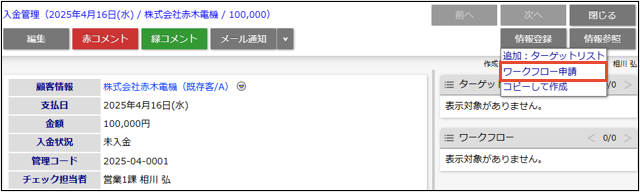
- ワークフロー申請画面が表示されます。
- 入力内容を確認し、申請してください。
※ワークフローの詳細は、「ワークフロー」を参照してください。
補足
- ワークフロー申請履歴を確認する場合
フリーフォームの登録情報に対して、ワークフローへの申請履歴を参照できます。- 確認対象のフリーフォームの参照画面を表示します。
- 画面右上の「情報参照」ボタンをクリックし、メニューから「ワークフロー申請履歴」リンクをクリックします。
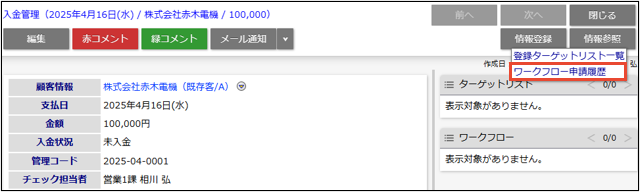
- 「ワークフロー検索結果」画面が表示され、申請履歴が一覧表示されます。
